Spôsoby, ako odpojiť programy na pozadí v systéme Windows

- 2049
- 612
- Zoltán Maslo
Nepochybne ste sa už stretli s problémom, keď sa počítač okamžite po načítaní začal spomaľovať: pomaly vykonávajte požiadavky, demonštrujte rotujúci modrý kruh v mieste kurzora, oneskorenie s reprodukciou zvuku atď. P. Pravdepodobne ste mali pocit, že počítač je zaneprázdnený niečím cudzincom, aj keď ste ho nenačítali množstvom úloh. A budete mať pravdu - niektoré programy stále vo fáze inštalácie vyžadujú, aby sa spustili na pozadí. Čo to vedie a ako sa s týmto fenoménom vysporiadať, povieme vám to neskôr.

Čo sú aplikácie na pozadí
Keď zapnete počítač, spustia sa ďalšie programy spolu so systémom a načítajte „dispečer úlohy“ s ich procesmi - to je to isté aplikácie na pozadí. Pretože počítač prijíma naraz niekoľko tímov, začne spomaľovať a distribuovať postupnosť vykonávania v priorite, takže môžete dlho čakať na reakciu na vašu žiadosť. Ako sme už spomenuli, pri inštalácii alebo prvom spustení niektoré aplikácie požiadajú o povolenie na aktiváciu v OS alebo jednoducho informujú používateľa o tom.
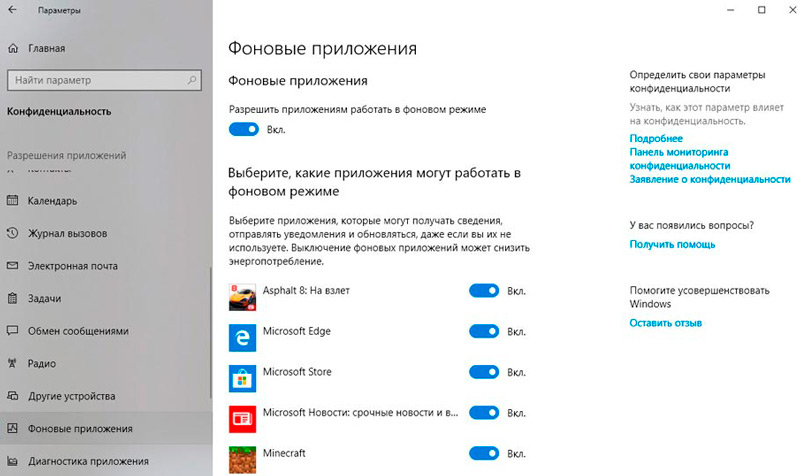
Najčastejšie to robia nasledujúce programy:
- Poslov: Skype, ICQ, Viber (verzia pre PC) a T. P. Sledujú cieľ včas, aby vás informovali o prichádzajúcich hovoroch a správach.
- Antivírusy - okamžite zabezpečiť bezpečnosť počítača.
- Manažéri záťaže, ako je torrent.
- Rôzne reklamné služby, ktoré idú do prívesku k bezplatným programom, ako napríklad „hry online“, „čistiaci disk“ atď. P.
- Vírusový softvér, ktorý sa snaží ovládať všetky procesy na počítači.
Ak sa po načítaní systému otvorí okno nejakého druhu programu, napríklad Skype, potom aplikácia funguje na pozadí. Niektoré verejné služby môžu automaticky spustiť a fungovať bez inzercie svojich aktivít, ale v „dispečerovi úlohy“ sa zobrazí. Mnoho procesov na pozadí, samozrejme, spustených takmer naraz vedie k preťaženiu RAM a CPU a systému na zmrazenie.
Spôsoby, ako identifikovať programy na pozadí
Zistíme, ako nájsť a zobraziť zoznam aplikácií na pozadí v systémoch Windows 10 a 7. Začnime s „desiatkami“:
- Otvorte ponuku Štart, nájdite obrázok kolesových prevodoviek a kliknite na ňu.
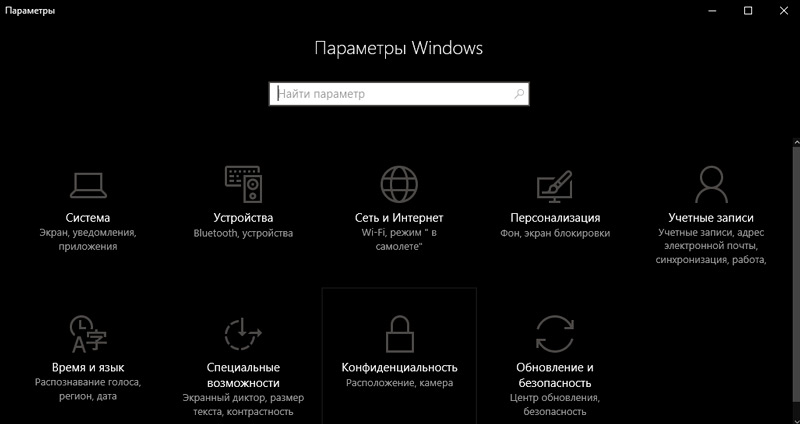
- Zobrazí sa okno s nastaveniami, vyberte „Ochrana osobných údajov“, bude k dispozícii karta „Applications na pozadí“.
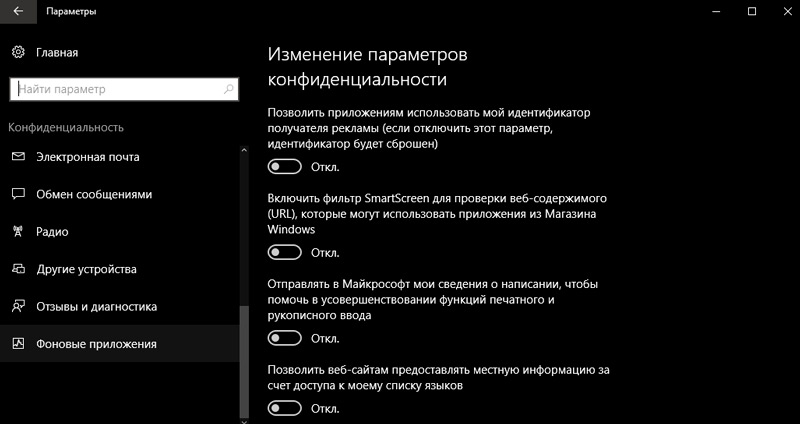
- Tu môžete ľahko vypnúť spustenie všetkého, čo je zbytočné presunutím posúvača na príslušnú pozíciu, ale neodporúčame čistenie antivírusu zo zoznamu.
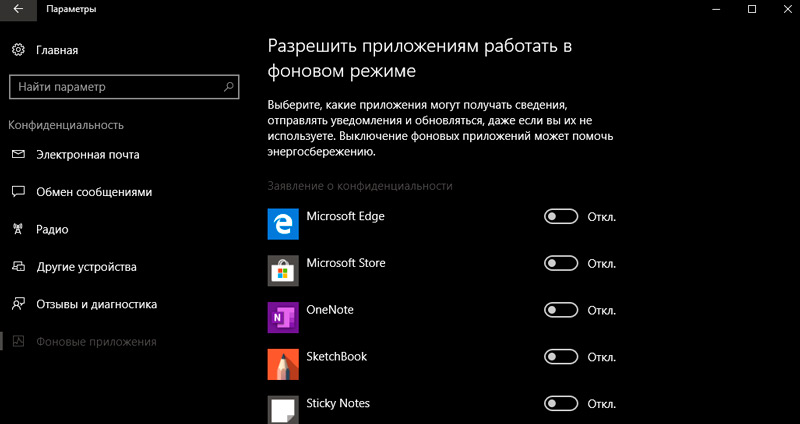
Teraz nájdeme to isté v „siedmich“:
- Otvorte „Štart“ - „Všetky programy“ - „Automatické“.
- Vyberte názov aplikácie a kliknite na ňu s pravým tlačidlom, aby ste odstránili z Auto -Launch. Nerobte si starosti, to neznamená úplné odstránenie programu pomocou PC - jednoducho vypnete aktivačnú funkciu so systémom.
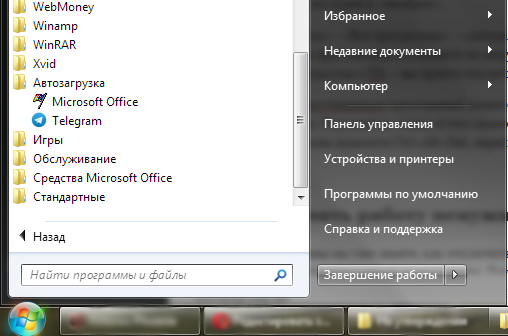
Zoznam spustených aplikácií je tiež možné vidieť na paneli úloh vpravo. Rozšírte ikony skryté pod šípkou, ktorá označuje. Týmto spôsobom môžete nájsť iba správne a neškodné programy - zvyšok je skrytý v „správcovi úloh“. Ak to chcete nazvať, kliknite na Ctrl+Alt+Del, prejdite do záložky „Automobile“.
Ako zakázať prácu nepotrebných aplikácií
Z predchádzajúcej kapitoly už viete, ako zakázať programy na pozadí v systéme Windows 7 a ako zakázať procesy na pozadí v systéme Windows 10 OS, ak úprimne vyhlásia svoje činnosti. Teraz zvážte náročnejšiu možnosť, keď je skrytá, ale začína systémom a absorbuje zdroje. Takže znova otvorte „Automobile“ v Správcovi úloh, zvýraznite názov alebo proces, kliknite na It PKM a odstráňte ho prostredníctvom zodpovedajúcej možnosti.
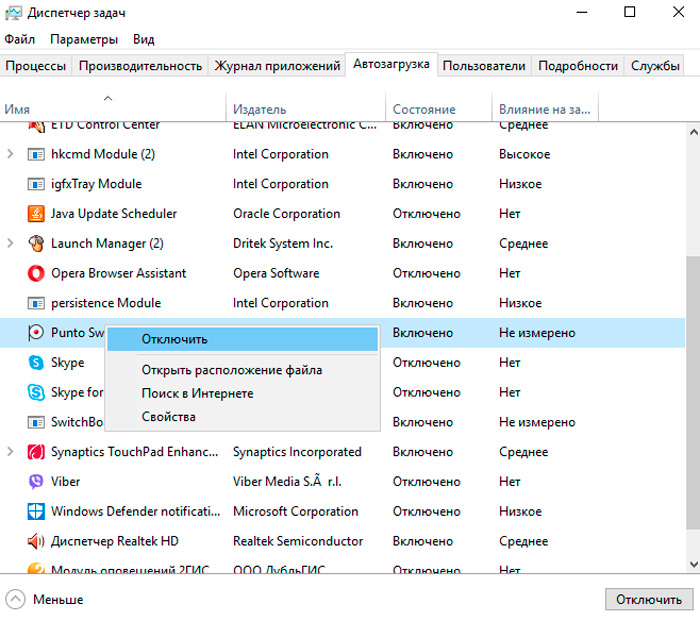
A teraz najťažšia voľba pre reklamný softvér, ktorý v žiadnom prípade nechce poslúchať tímy a tvrdohlavo začína so systémom a antivírusové uvádza, že program je absolútne neškodný. Je lepšie odstrániť takéto aplikácie z počítača, ale spočiatku je potrebné vylúčiť zo spustenia pozadia, aby počítač nezmrazil. V tomto prípade konáme prostredníctvom registra - buďte opatrní, aby ste nepoškodili dôležité záznamy.
- Kliknite na Win+R a v okne, ktoré sa zobrazí, vytočte príkaz „Regedit“ (bez úvodzoviek).
- V registri nájdite priečinok HKEY_CURrent_user vľavo a otvorený: Software/ Microsoft/ Windows/ CurrentVersion/ Run.
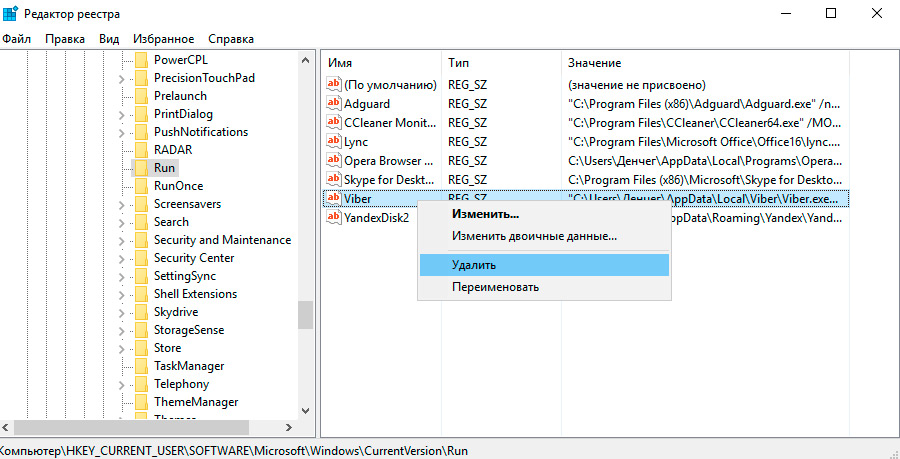
- Teraz zobrazíte zoznam programov v Auto Start - kliknutím na tlačidlo pravého myši odstráňte.
- Reštartujte počítač.
Zresné aplikácie na pozadí už nebude spustené so systémom - táto metóda je spravodlivá pre Windows 10 aj 7 v ktorejkoľvek zostave.
Ako zatvoriť procesy na pozadí Windows
Ak nechcete deaktivovať automatickú aplikáciu aplikácie pre dobro, ale prevádzka na pozadí aplikácie sa musí dočasne odstrániť, potom sa pozrieme na to, ako zatvoriť aktuálnu službu:
- Zavolajte znova do „Správcu úloh“.
- Otvorte karty: „Processes“ - „Pozadie“.
- Označte potrebné a kliknite na pravé tlačidlo a potom vyberte alebo „dokončiť proces“ alebo „dokončiť proces procesov“, aby ste ich odstránili z správcu úloh. Ten je vhodný, keď uvidíte veľa služieb, ktoré spúšťajú jeden program.
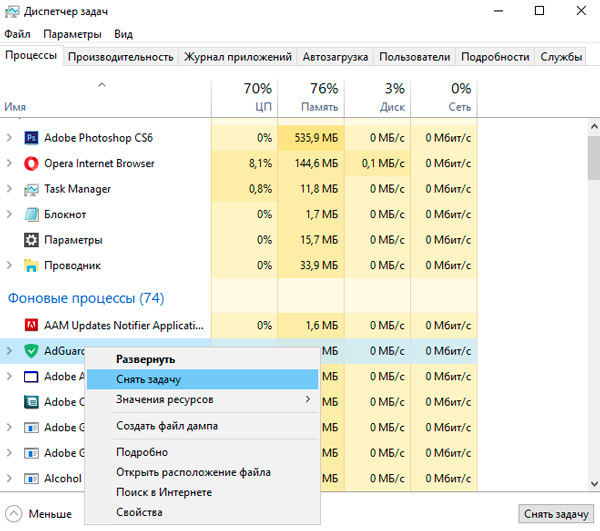
To sa dá urobiť v systéme Windows 10, 8 a 7.
- « Proces priradenia a odstraňovania priečinka inetpub
- Chyba 0xc0000001 Pri spustení príčiny a možností systému Windows na odstránenie zlyhania »

